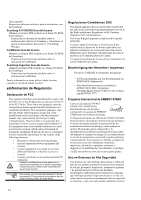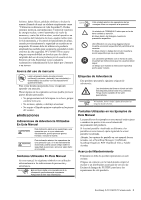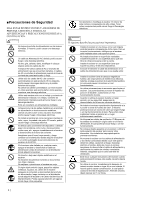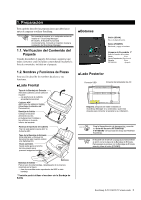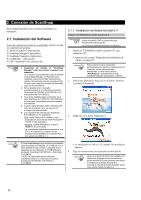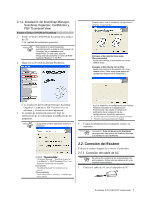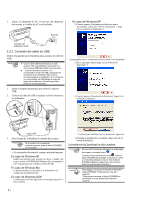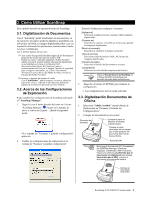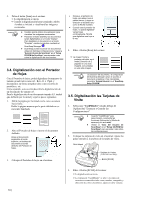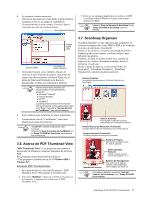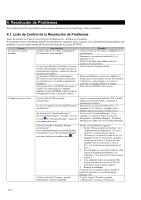Fujitsu Fi-5110EOX2 Getting Started - Page 111
Conexión del Escáner
 |
View all Fujitsu Fi-5110EOX2 manuals
Add to My Manuals
Save this manual to your list of manuals |
Page 111 highlights
2.1.2. Instalación del ScanSnap Manager, ScanSnap Organizer, CardMinder y PDF Thumbnail View Prepare el Setup CD-ROM del ScanSnap. 1. Inserte el Setup CD-ROM del ScanSnap en la unidad de CD. Ö La ventana de instalación aparecerá. SUGERENCIA Esta ventana no será visualizada automáticamente cuando la configuración de "Autoplay" de su ordenador esté desactivada. En este caso, ejecute "Setup.exe" directamente en este CD-ROM mediante "Explorar" o "Mi PC". 2. Haga clic en el botón de [Instalar Productos]. (Cuando realice una re-instalación, las siguientes 2 ventanas no aparecerán) [Coloque el documento boca abajo (Recomendado)] Ajuste para colocar el documento con cara y cabeza abajo. [Coloque el documento cara arriba] Ajuste para colocar el documento con cara y cabeza arriba. (Nota: este ajuste podrá ser configurado después de la instalación.) Ö La instalación del ScanSnap Manager, ScanSnap Organizer, CardMinder y PDF Thumbnail View se iniciarán, y la ventana asistente aparecerá. 3. La ventana de instalación aparecerá. Siga las instrucciones de la ventana para la instalación de los programas. SUGERENCIA La siguiente ventana aparecerá durante la instalación. Aquí se especifica la configuración para realizar "Notificar resultado de la digitalización". Si selecciona esta casilla, la ventana de notificación de la realización de las configuraciones siguientes aparecerá: • Permitir supresión automática de página en blanco • Permitir rotación automática de imagen 4. Cuando la instalación haya terminado, reinicie su ordenador. PRECAUCION Consulte la "Guía del Usuario del ScanSnap" para aprender más acerca del ScaSnap Manager o la instalación del CardMinder. [Típica] "ScanSnap Manager", "ScanSnap Organizer", "CardMinder" y "PDF Thumbnail View" son instalados incluyendo sus manuales. [Compacta] "ScanSnap Manager" es instalada con su manual. [Personalizada] Podrá seleccionar el software y el manual que desee instalar. 2.2. Conexión del Escáner Conecte el escáner después de re-iniciar el ordenador. 2.2.1. Conexión del cable de AC PRECAUCION No utilice otros cables de los suministrados con este producto. Utilice sólo los cables de AC y de conexión especificados. 1. Conecte el cable de AC con el adaptador de AC. ScanSnap fi-5110EOX2 Comenzando 7